您好,登录后才能下订单哦!
下载安装MySQL 8.0.22的方法?相信很多没有经验的人对此束手无策,为此本文总结了问题出现的原因和解决方法,通过这篇文章希望你能解决这个问题。
① 点击DOWNLOADS
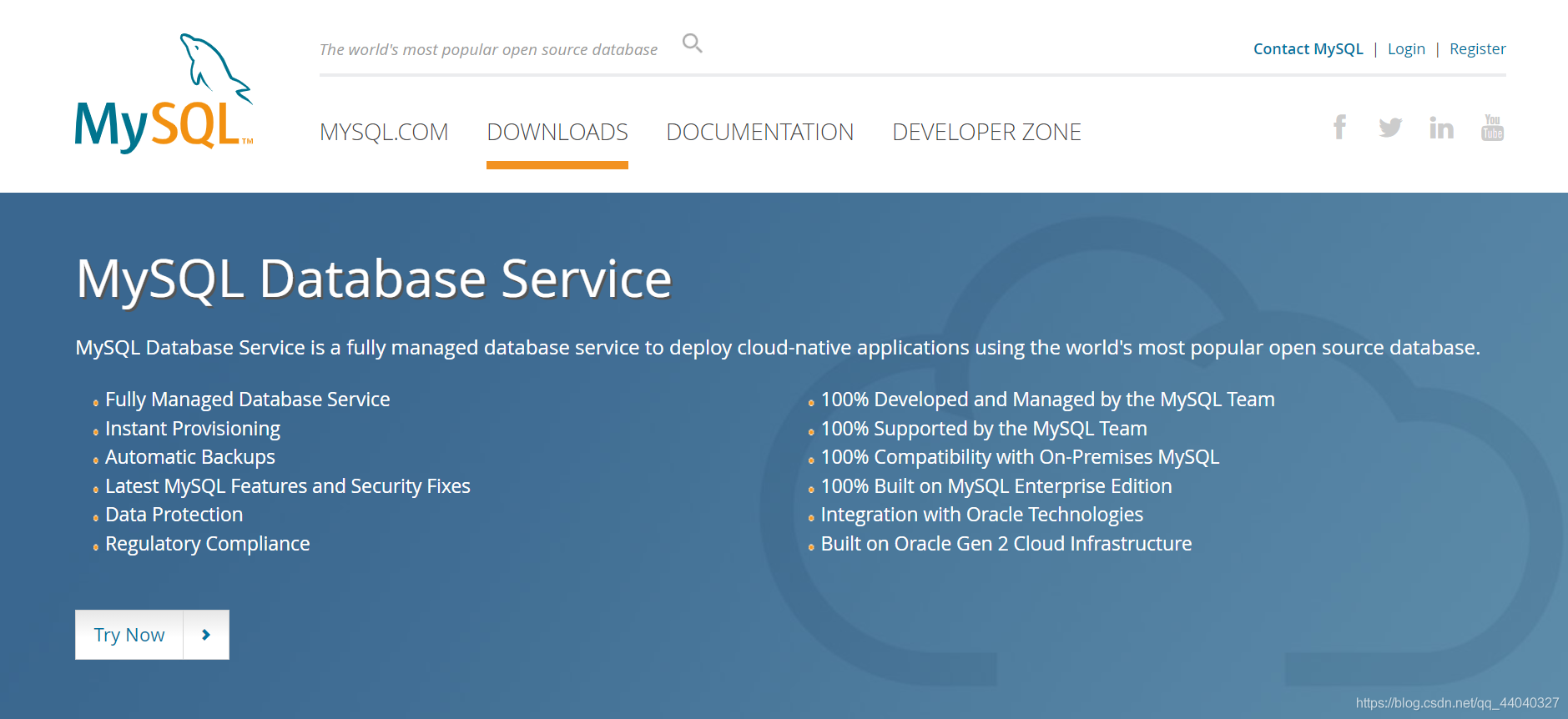
② 向下翻,找到MySQL Community(GPL) Downloads并点击进入
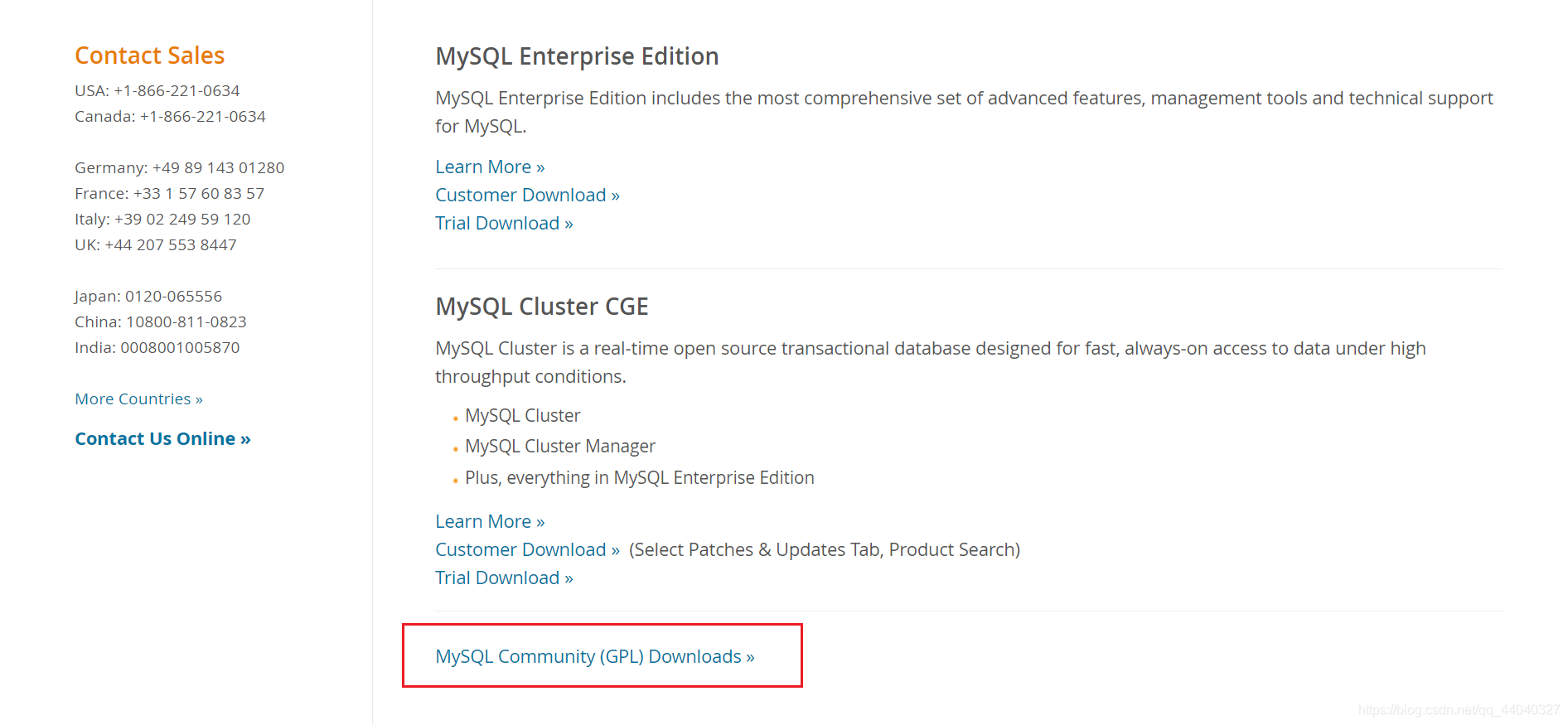
③ MySQL Community Server
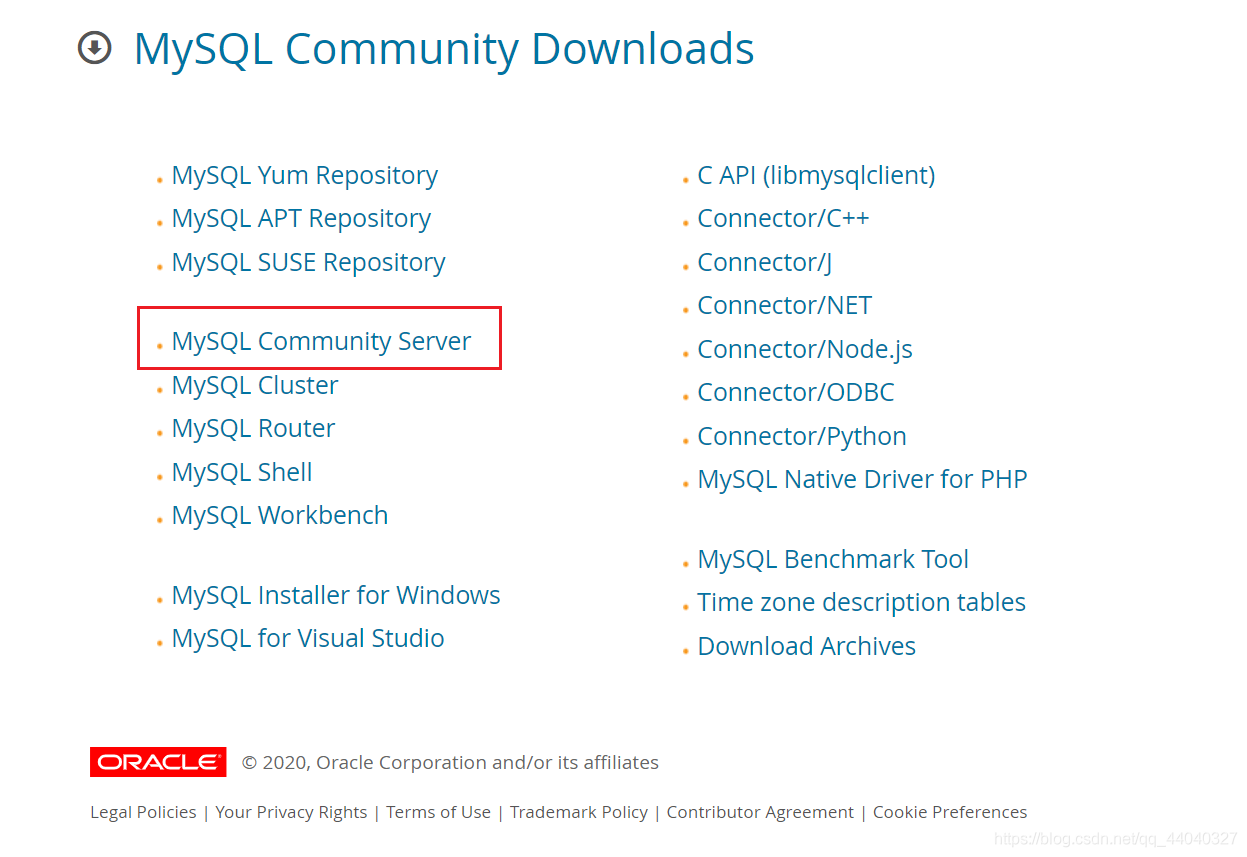
④Download
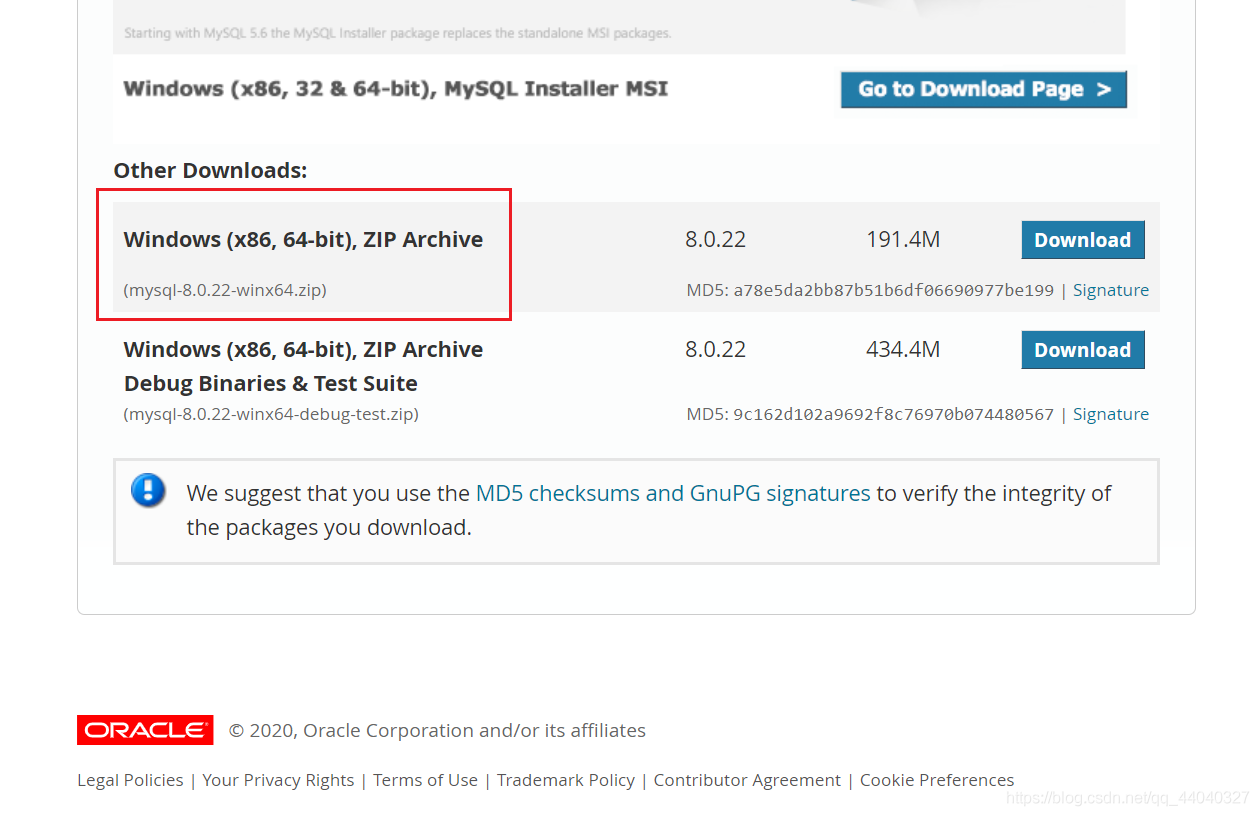
⑤ 解压,内部文件如图所示(data和database为后来创建的,下载的文件中无此两个文件夹)
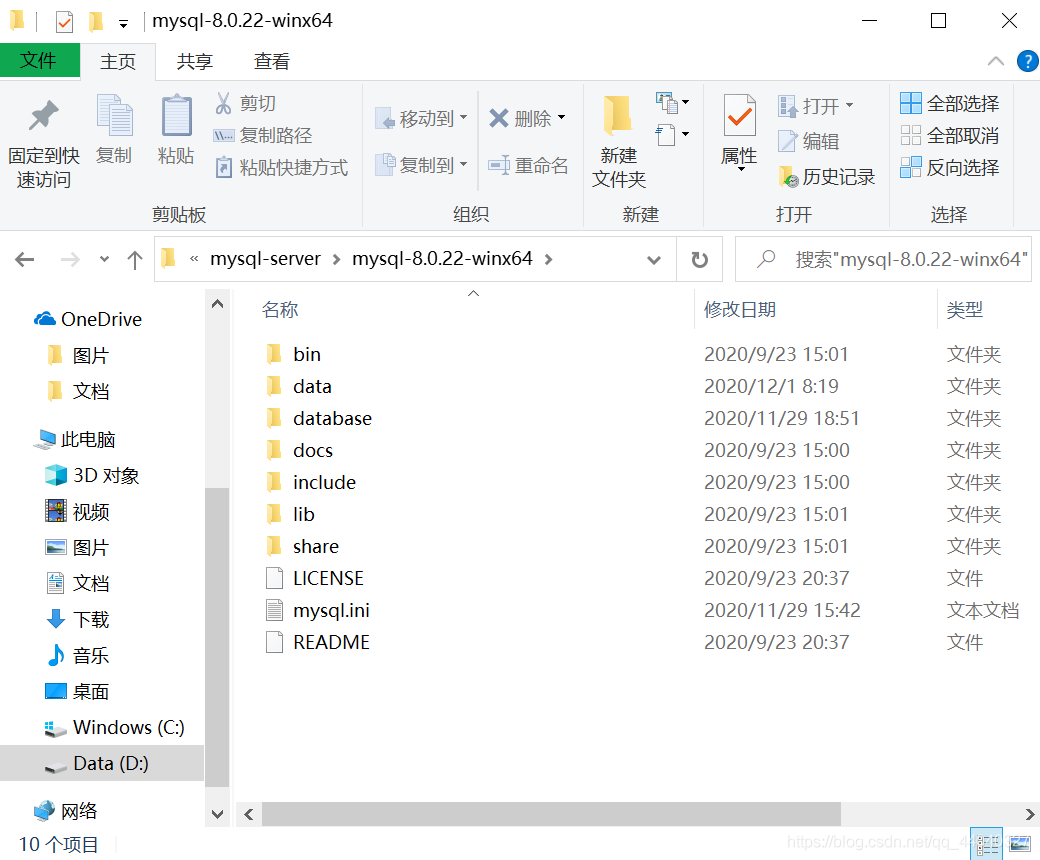
①找到控制面板,按照“控制面板—系统和安全—系统—高级系统设置—环境变量”的顺序依次进入。
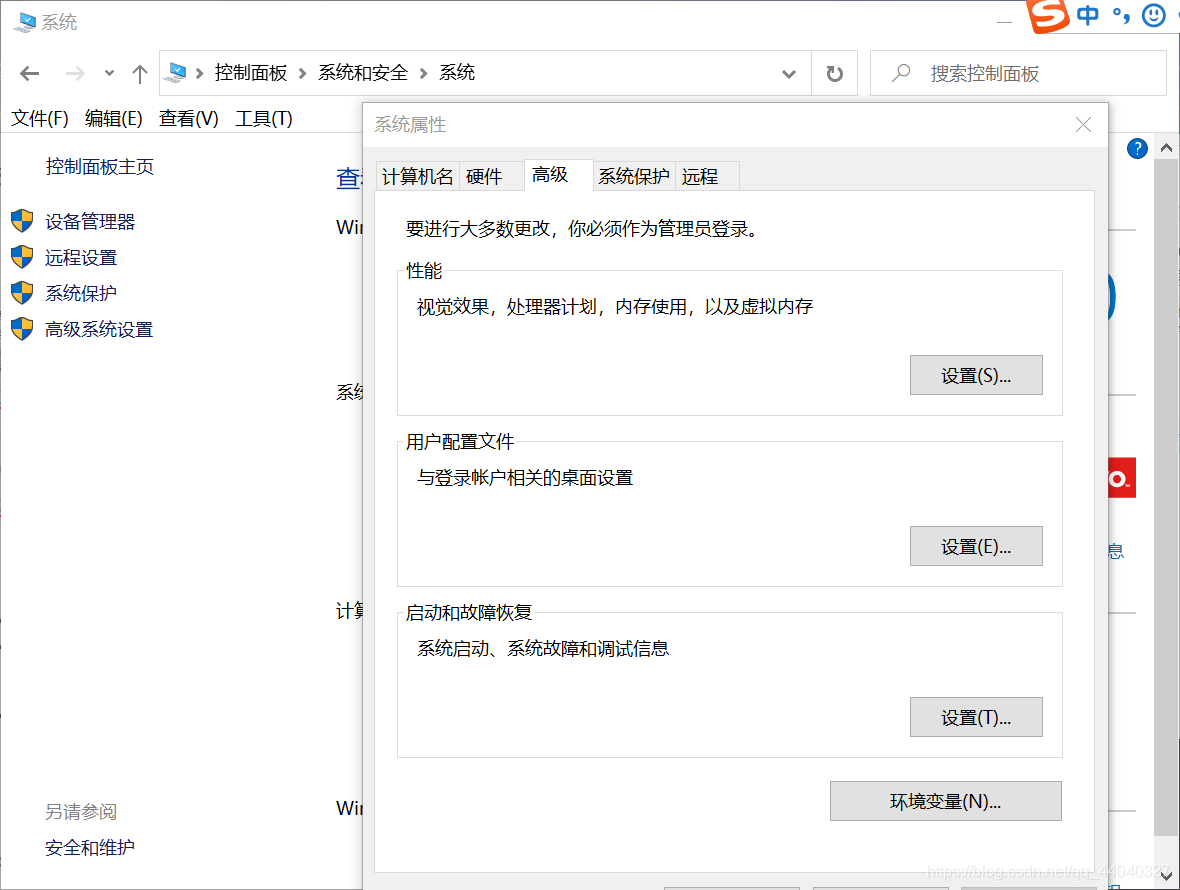
② 先找到“path”,之后将下载的MySQL文件中的bin文件夹所在路径写入。之后一直点击确定,退出控制面板。
(我的bin在计算机中的访问路径为D:\mysql-server\mysql-8.0.22-winx64\bin,建议装在D盘中)
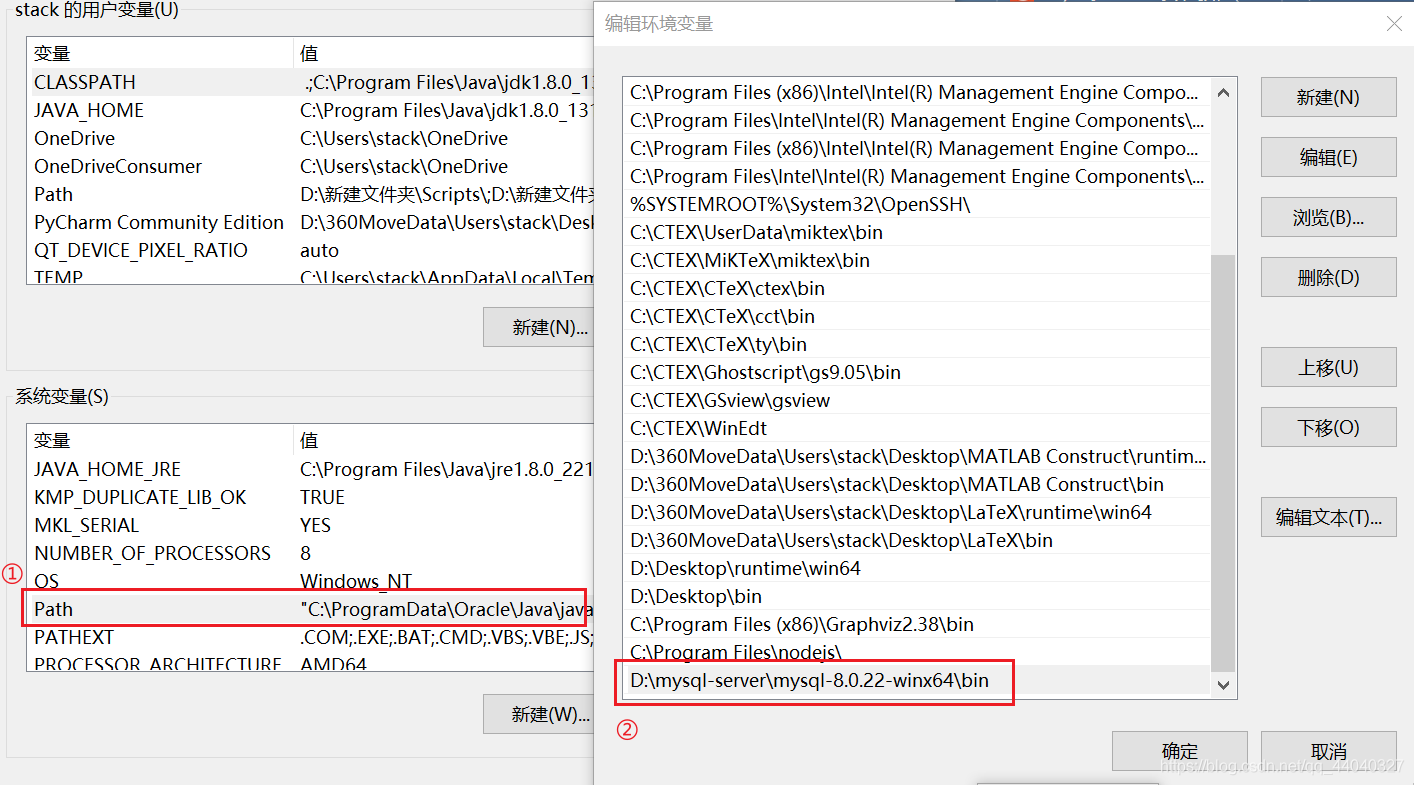
①创建方法:新建文本文档,后缀名改为“.ini”,命名随意,本人命名为mysql.ini
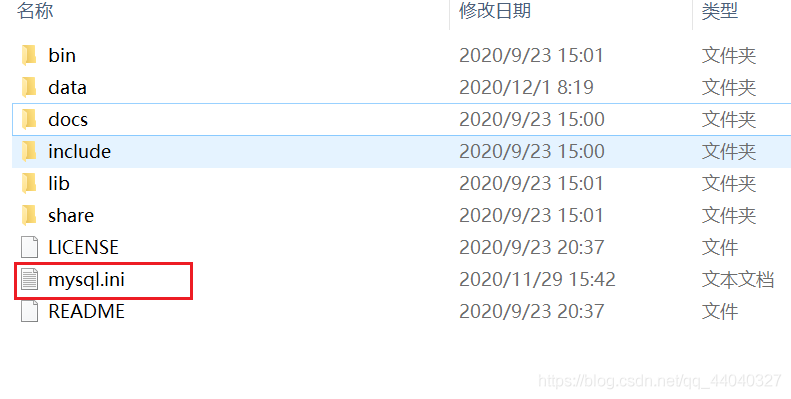
②点击进入.ini文件,将下面的内容复制进去
注意:将其中的basedir和datadir的mysql文件夹所在位置修改成自己计算机上下载的mysql-8.0.22-22-winx64的路径,datadir后的‘\Data'不要变,不要手动创建Data文件夹
[mysqld] # 设置3306端口 port=3306 # 设置mysql的安装目录 basedir=D:\mysql-server\mysql-8.0.22-winx64 # 设置mysql数据库的数据的存放目录 datadir=D:\mysql-server\mysql-8.0.22-winx64\Data # 允许最大连接数 max_connections=200 # 允许连接失败的次数。 max_connect_errors=10 # 服务端使用的字符集默认为utf8mb4 character-set-server=utf8mb4 # 创建新表时将使用的默认存储引擎 default-storage-engine=INNODB # 默认使用“mysql_native_password”插件认证 #mysql_native_password default_authentication_plugin=mysql_native_password [mysql] # 设置mysql客户端默认字符集 default-character-set=utf8mb4 [client] # 设置mysql客户端连接服务端时默认使用的端口 port=3306 default-character-set=utf8mb4
① 按照图中所示路径找到cmd所在位置,右键单击选择以管理员身份运行,注意一定要以管理员身份运行,否则会报错。
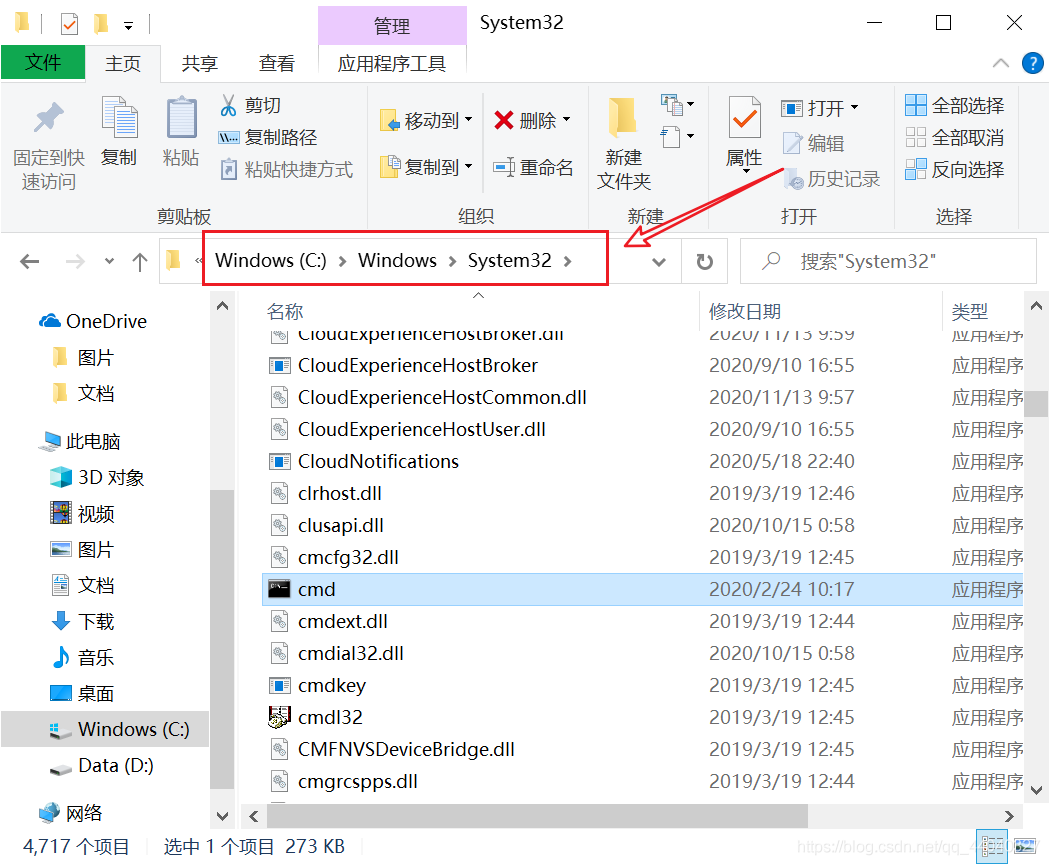
② 进入mysql的bin目录
不要在bin目录下的路径栏直接输入cmd(这样就不是管理员身份了,会报错)
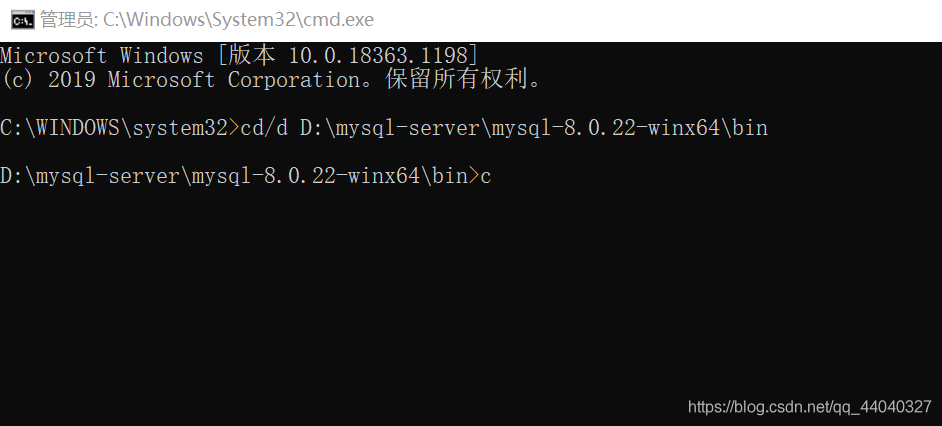
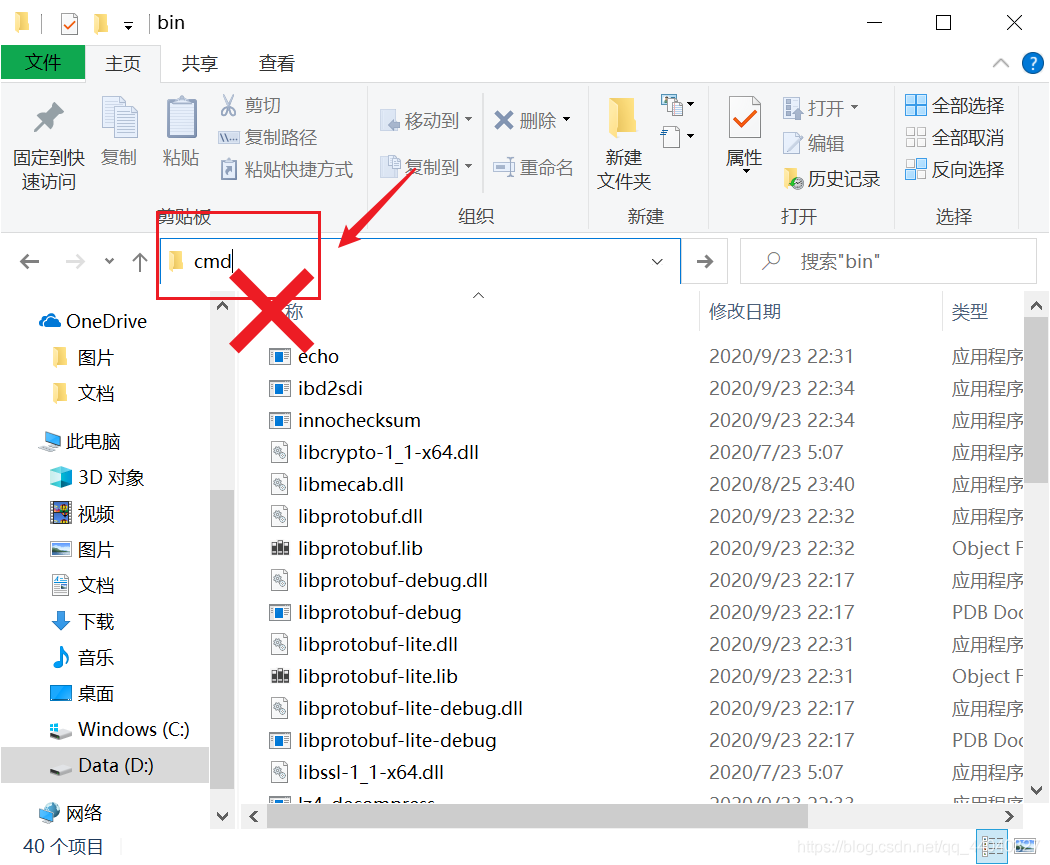
③ 输入以下命令
mysqld --initialize --console

运行后会出现一串密码,请记住这个密码,方便后续操作:

① 在cmd窗口继续输入以下命令
mysqld --install
由于我已安装过,所以这里显示“already exists”。第一次成功的标志应该是“Service successfully installed! ”

② 在cmd窗口继续输入以下命令,启动MySQL服务
net start mysql
当出现
MySQL 服务正在启动
MySQL 服务已经启动成功
的提示时,说明你已经启动成功了。
自动生成的密码过于复杂,每次登录需要输入,为方便登录,需修改密码。
在cmd窗口继续输入
mysql -u root -p
然后输入刚刚生成的密码;
之后继续输入
ALTER USER 'root'@'localhost' IDENTIFIED BY '你的密码';
修改成功;
输入exit,退出mysql,mysql安装成功结束。
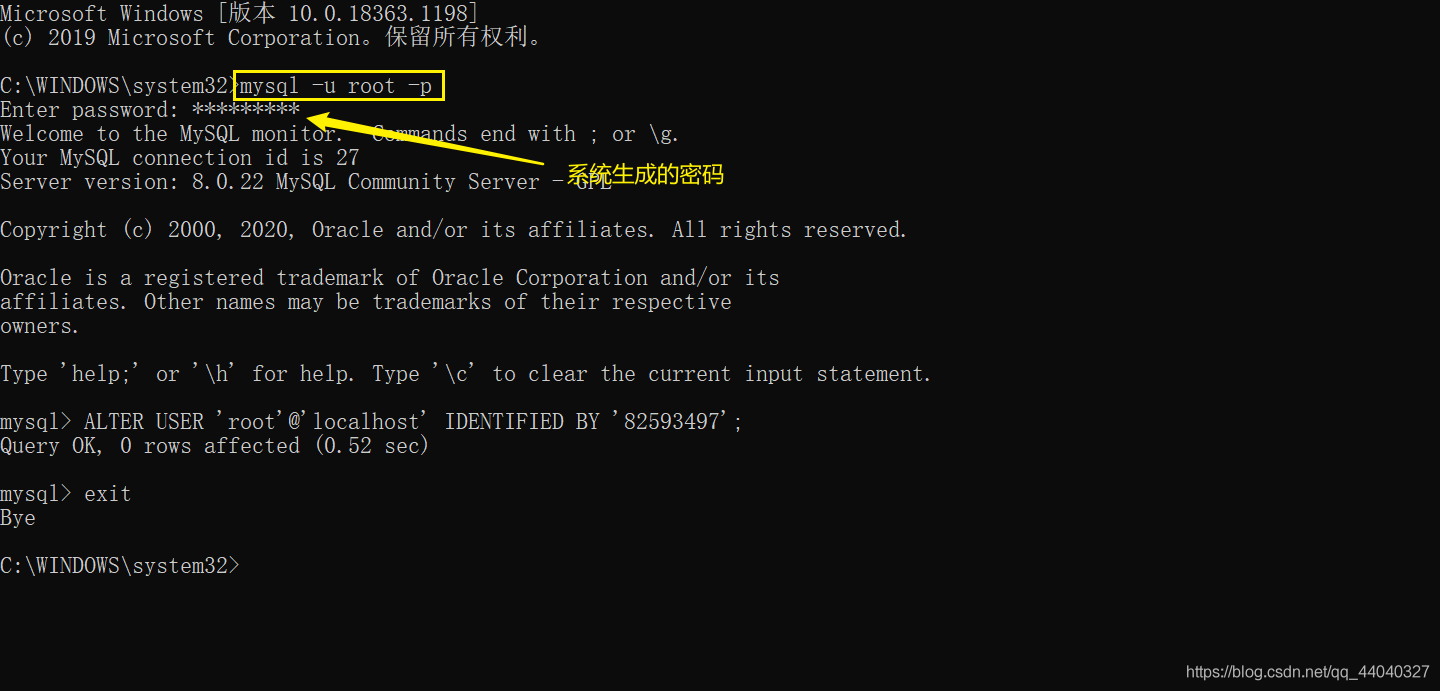
① cmd窗口需要以管理员身份运行,不可图方便直接win+R,或者在bin目录下直接输入cmd,否则会报错。
② 生成的密码一定要记住。
③ 切换到D盘下MySQL的bin文件夹的方法:cd/d D:\mysql-server\mysql-8.0.22-winx64\bin
看完上述内容,你们掌握下载安装MySQL 8.0.22的方法的方法了吗?如果还想学到更多技能或想了解更多相关内容,欢迎关注亿速云行业资讯频道,感谢各位的阅读!
免责声明:本站发布的内容(图片、视频和文字)以原创、转载和分享为主,文章观点不代表本网站立场,如果涉及侵权请联系站长邮箱:is@yisu.com进行举报,并提供相关证据,一经查实,将立刻删除涉嫌侵权内容。